
Σε αυτή την περίληψη - σχετικά με τον τρόπο επαναφοράς δεδομένων χρησιμοποιώντας το R-UNDELETE (συμβατό με τα Windows 10, 8 και τα Windows 7) με μια περιγραφή της διαδικασίας βήμα προς βήμα και ένα παράδειγμα των αποτελεσμάτων ανάκτησης, σχετικά με τους περιορισμούς του σπιτιού R-UNDELETE R τις πιθανές εφαρμογές αυτού του προγράμματος. Μπορεί επίσης να είναι χρήσιμο: τα καλύτερα δωρεάν προγράμματα για την ανάκτηση δεδομένων.
Σημαντική σημείωση: Κατά την αποκατάσταση αρχείων (απομακρυσμένη χαμένη ως αποτέλεσμα μορφοποίησης ή για άλλους λόγους), μην τα αποθηκεύετε ποτέ στην ίδια μονάδα flash, δίσκος ή άλλη μονάδα δίσκου από την οποία εκτελείται η διαδικασία ανάκτησης (είναι κατά τη διάρκεια της διαδικασίας ανάκτησης, επίσης Όπως και στο μέλλον - εάν σκοπεύετε να επαναλάβετε το χρόνο να επαναφέρετε τα δεδομένα χρησιμοποιώντας άλλα προγράμματα από την ίδια κίνηση). Διαβάστε περισσότερα: Σχετικά με την ανάκτηση δεδομένων για αρχάριους.
Πώς να χρησιμοποιήσετε το R-Undelete για να επαναφέρετε τα αρχεία από μια μονάδα flash, κάρτες μνήμης ή σκληρό δίσκο
Εκσυγχρονίζω: Μια νέα έκδοση του σπιτιού R-UNDELETE έχει κυκλοφορήσει με ορισμένα χαρακτηριστικά του έργου, λεπτομερώς στη νέα κριτική: ανάκτηση δεδομένων στο δωρεάν Αρχική Σελίδα R Undelete.
Η εγκατάσταση HOME RADELETE δεν αποτελεί ειδική δυσκολία, με εξαίρεση ένα σημείο, το οποίο στη θεωρία μπορεί να καλέσει ερωτήσεις: Στη διαδικασία, ένας από τους διαλόγους θα προσφέρει να επιλέξει τη λειτουργία εγκατάστασης - "Εγκατάσταση του προγράμματος" ή "Δημιουργήστε μια φορητή έκδοση σε αφαιρούμενα μέσα".
Η δεύτερη επιλογή έχει σχεδιαστεί για περιπτώσεις που τα αρχεία που θέλετε να επαναφέρετε είναι στην ενότητα συστήματος δίσκου. Αυτό γίνεται για να καταγραφεί κατά την εγκατάσταση των δεδομένων του ίδιου του προγράμματος R-UNDELETE (το οποίο θα εγκατασταθεί στη δισκέτα συστήματος όταν η δισκέτα συστήματος) δεν έχει υποστεί ζημιά στα αρχεία αποκατάστασης.

Μετά την εγκατάσταση και τη λειτουργία του προγράμματος, τα βήματα ανάκτησης δεδομένων στη γενική περίπτωση αποτελούνται από τα ακόλουθα βήματα:
- Στο κύριο παράθυρο του Οδηγού ανάκτησης, επιλέξτε μια μονάδα δίσκου Flash, ένας σκληρός δίσκος, μια κάρτα μνήμης (εάν τα δεδομένα χαθούν ως αποτέλεσμα της μορφοποίησης) ή του τμήματος (εάν η μορφοποίηση δεν γίνεται και τα σημαντικά αρχεία απλά διαγράφηκαν) και Κάντε κλικ στο κουμπί "Επόμενο". Σημείωση: Στο δεξί κλικ στο δίσκο στο πρόγραμμα, μπορείτε να δημιουργήσετε την πλήρη εικόνα του και στο μέλλον δεν λειτουργεί με μια φυσική συσκευή αποθήκευσης, αλλά στο δρόμο.
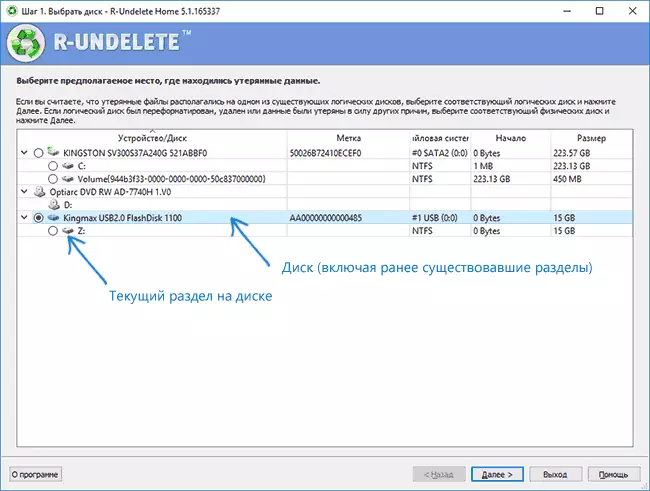
- Στο επόμενο παράθυρο, εάν η ανάκτηση χρησιμοποιώντας το πρόγραμμα στην τρέχουσα μονάδα δίσκου εκτελείται για πρώτη φορά, επιλέξτε "Σε βάθος αναζήτηση για χαμένα αρχεία". Εάν η αναζήτηση αρχείων έχει προηγουμένως επιλεγεί και αποθηκεύσατε τα αποτελέσματα αναζήτησης, μπορείτε να "ανοίξετε ένα αρχείο πληροφοριών σάρωσης" και να το χρησιμοποιήσετε για να επαναφέρετε.

- Εάν είναι απαραίτητο, μπορείτε να επισημάνετε το στοιχείο "Πρόσθετα αρχεία αναζήτησης γνωστών τύπων" και να καθορίσετε τους τύπους και τις επεκτάσεις αρχείων (για παράδειγμα, φωτογραφίες, έγγραφα, βίντεο) που θέλετε να βρείτε. Όταν επιλεγεί ο τύπος αρχείου, το σήμα με τη μορφή ενός σημείου ελέγχου σημαίνει ότι επιλέγονται όλα τα έγγραφα αυτού του τύπου, με τη μορφή "τετράγωνο" - τι έχουν επιλεγεί μόνο εν μέρει (προσέξτε, επειδή από προεπιλογή κάποιες σημαντικές Οι τύποι αρχείων σε αυτή την περίπτωση δεν σημειώνονται, για παράδειγμα, έγγραφα DOCX).
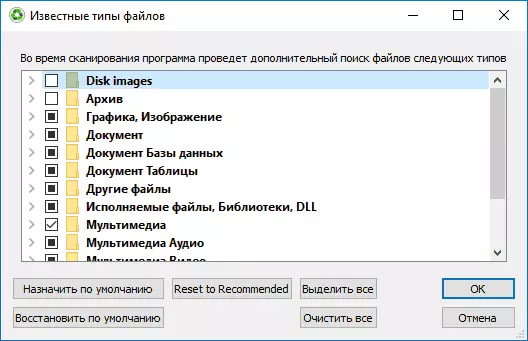
- Αφού πιέσετε το κουμπί "επόμενο", η μονάδα θα ξεκινήσει τη σάρωση και την αναζήτηση για διαγραμμένα και αλλιώς χαμένα δεδομένα.

- Μετά την ολοκλήρωση της διαδικασίας και πατήστε το κουμπί "Επόμενο", θα δείτε αρχεία λίστας (ταξινομημένο ανά τύπο) που κατάφεραν να βρουν στη μονάδα δίσκου. Με διπλά κλικ στο αρχείο, μπορείτε να κάνετε προεπισκόπηση για να βεβαιωθείτε ότι αυτό είναι που χρειάζεστε (αυτό μπορεί να χρειαστεί, δεδομένου ότι, για παράδειγμα, όταν η ανάκτηση μετά τη μορφοποίηση, τα ονόματα αρχείων δεν αποθηκεύονται και έχουν το είδος της ημερομηνίας δημιουργίας).

- Για να επαναφέρετε τα αρχεία, ελέγξτε τα (μπορείτε να επισημάνετε συγκεκριμένα αρχεία ή εξ ολοκλήρου μεμονωμένους τύπους αρχείων ή τις επεκτάσεις τους και κάντε κλικ στο "Επόμενο".
- Στο επόμενο παράθυρο, καθορίστε το φάκελο για να αποθηκεύσετε τα αρχεία και κάντε κλικ στην επιλογή "Επαναφορά".

- Στη συνέχεια, όταν χρησιμοποιείτε το δωρεάν σπίτι R-Undelete και η διαθεσιμότητα πάνω από 256 KB στα ανακτηθέντα αρχεία περιπτώσεων περιπτώσεων, θα καλωσορίσετε το μήνυμα ότι τα μεγαλύτερα αρχεία δεν μπορούν να αποκατασταθούν χωρίς εγγραφή και αγορά. Εάν αυτή η ώρα δεν προγραμματιστεί να το κάνετε αυτό, κάντε κλικ στο "Όχι Εμφάνιση αυτού του μηνύματος" και κάντε κλικ στο "Skip".

- Μετά την ολοκλήρωση της διαδικασίας ανάκτησης, μπορείτε να προβάλετε ότι καταφέρατε να ανακάμψετε από χαμένα δεδομένα, πηγαίνοντας στο φάκελο που καθορίζεται στο βήμα 7.
Αυτό ολοκληρώνεται σε αυτή τη διαδικασία. Τώρα - λίγο για τα αποτελέσματα αποκατάστασης.
Για ένα πείραμα σε ένα flash drive στο σύστημα αρχείων FAT32, τα αρχεία των αντικειμένων (έγγραφα του Word) από αυτό το site και τα στιγμιότυπα που τους είχαν αντιγραφεί (αρχεία σε μέγεθος δεν υπερβαίνει τα 256 kb η κάθε μία, δηλαδή δεν εμπίπτουν στους περιορισμούς της ελεύθερης R-ξεδιαγράφει Home). Μετά από αυτό, η μονάδα flash USB έχει διαμορφωθεί στο σύστημα αρχείων NTFS, και στη συνέχεια έγινε μια προσπάθεια να αποκαταστήσει τα δεδομένα νωρίτερα στη μονάδα δίσκου. Η υπόθεση δεν είναι πολύ περίπλοκη, αλλά ευρέως διαδεδομένη και δεν είναι όλα δωρεάν προγράμματα με αυτό το έργο αντιμετώπιση.
Ως αποτέλεσμα, έγγραφα και αρχεία εικόνας ήταν πλήρως αποκατασταθεί, δεν υπήρχε καμία βλάβη (αν και αν κάτι καταγράφηκε σε ένα flash drive, μετά τη μορφοποίηση, κατά πάσα πιθανότητα δεν θα ήταν τόσο). Επίσης, στο παρελθόν ανακάλυψε (πριν από το πείραμα), δύο αρχεία βίντεο βρέθηκαν στη μονάδα flash (και πολλά άλλα αρχεία, από την κατανομή των Windows 10 USB), δούλεψε γι 'αυτούς, αλλά η ανάκαμψη δεν μπορεί να γίνει πριν από την αγορά, λόγω των περιορισμών της δωρεάν έκδοση.

Ως αποτέλεσμα: τα Μεταγλώττιση του προγράμματος με μια εργασία, ωστόσο, το όριο του δωρεάν έκδοση του 256 KB στο αρχείο δεν θα σας επιτρέψει να αποκατασταθεί, για παράδειγμα, τις φωτογραφίες από την κάρτα μνήμης της φωτογραφικής μηχανής ή στο τηλέφωνο (θα είναι δυνατή μόνο σε τα προβάλετε σε μείωση της ποιότητας και, αν χρειαστεί, να αγοράσει μια άδεια για την ανάκαμψη χωρίς περιορισμούς). Ωστόσο, για την αποκατάσταση των πολλών, κυρίως κείμενο, έγγραφα περιορισμός αυτός ένας δεν μπορεί να είναι εμπόδιο. Ένα άλλο σημαντικό πλεονέκτημα είναι μια πολύ απλή χρήση και μια σαφή πορεία ανάκαμψης για την αρχάριο χρήστη.
Λήψη R-ξεδιαγράφει Αρχική Μπορείτε να κατεβάσετε δωρεάν από την επίσημη ιστοσελίδα https://www.r-undelete.com/ru/
Μεταξύ των πλήρως δωρεάν προγράμματα για την ανάκτηση των δεδομένων δείχνει παρόμοια πειράματα παρόμοια αποτελέσματα, αλλά δεν έχει περιορισμούς στο μέγεθος του αρχείου, μπορεί να συνιστάται:
- Puran ανάκτησης αρχείων.
- Ανακτήνιση
- PhotoSec.
- Recuva.
Μπορεί επίσης να είναι χρήσιμες: τα καλύτερα προγράμματα ανάκτησης δεδομένων (επί πληρωμή και δωρεάν).
